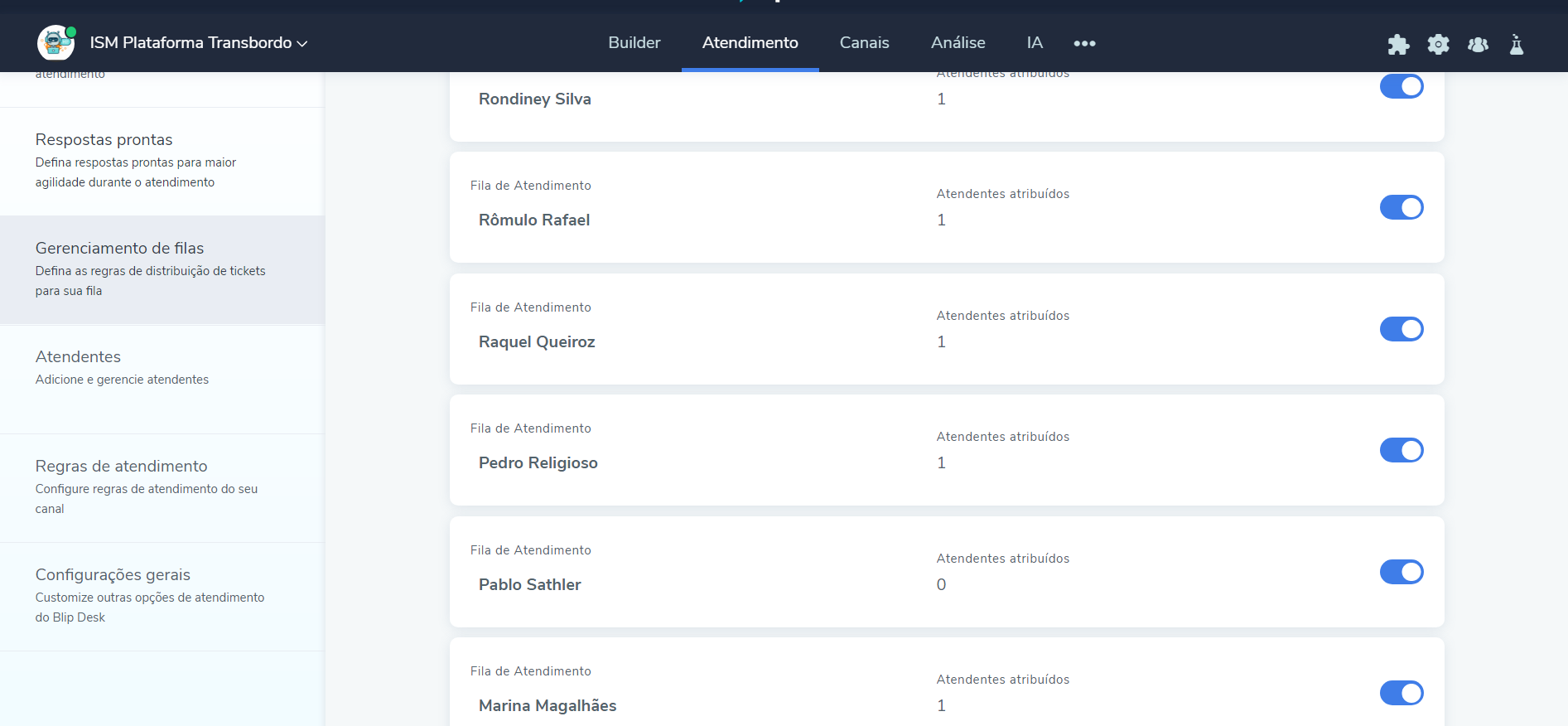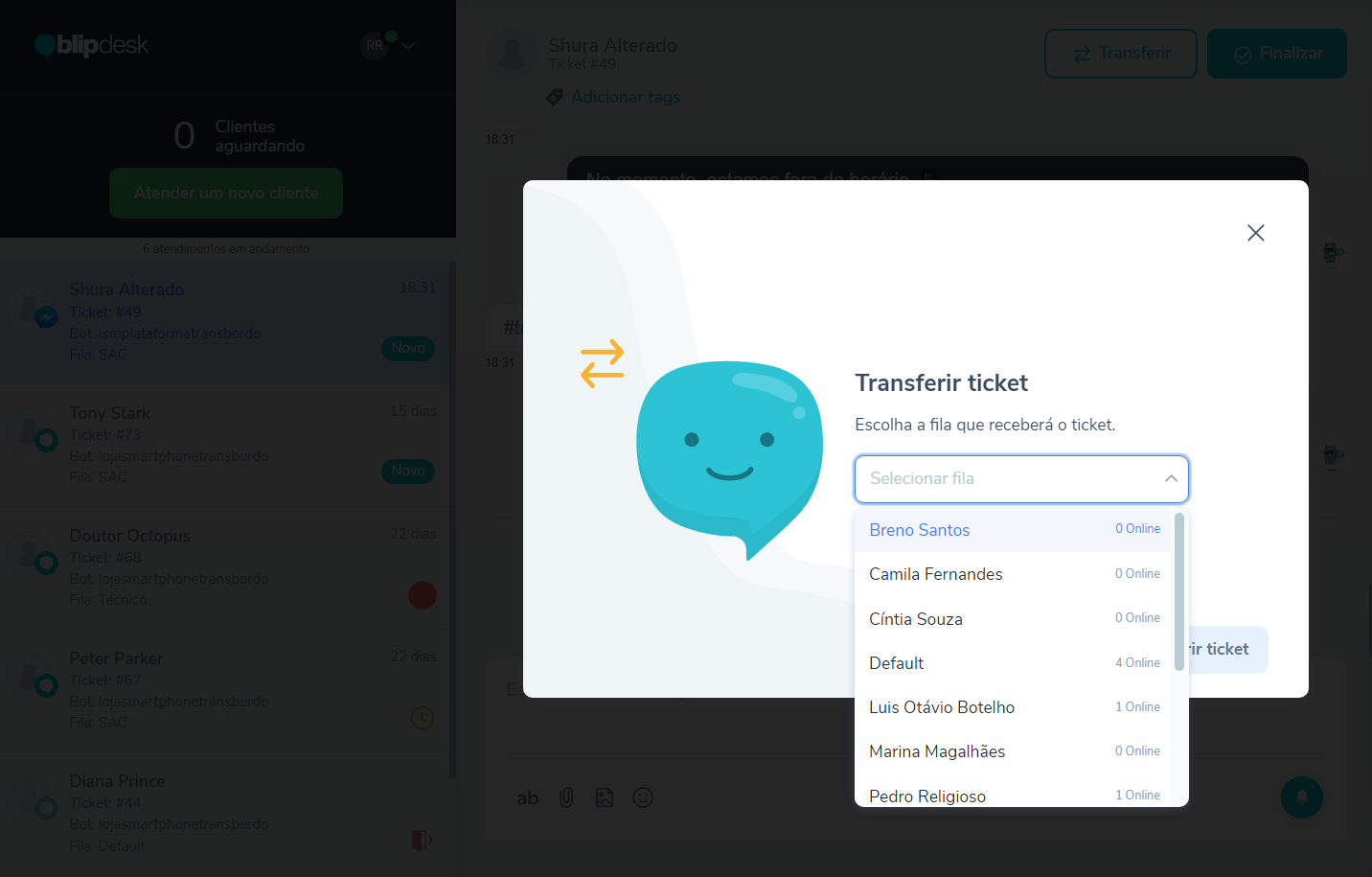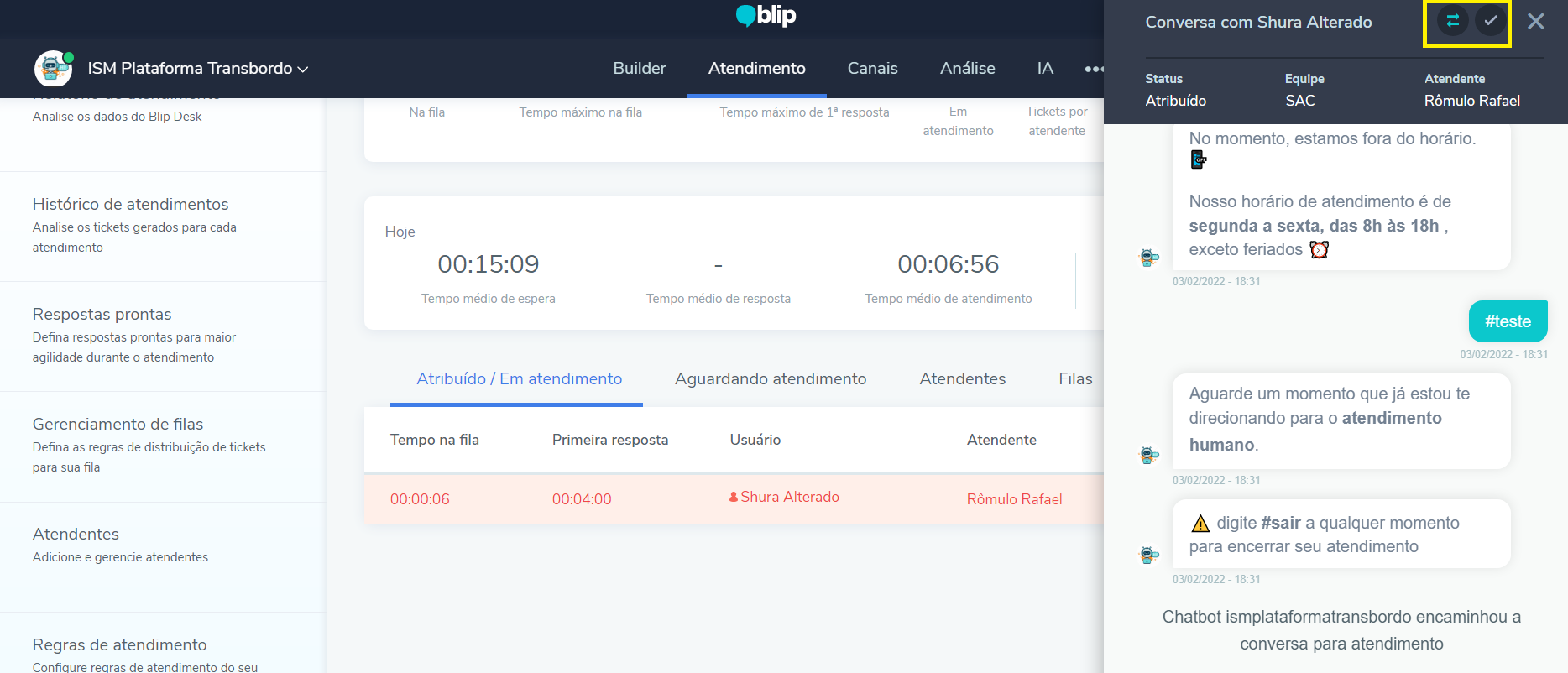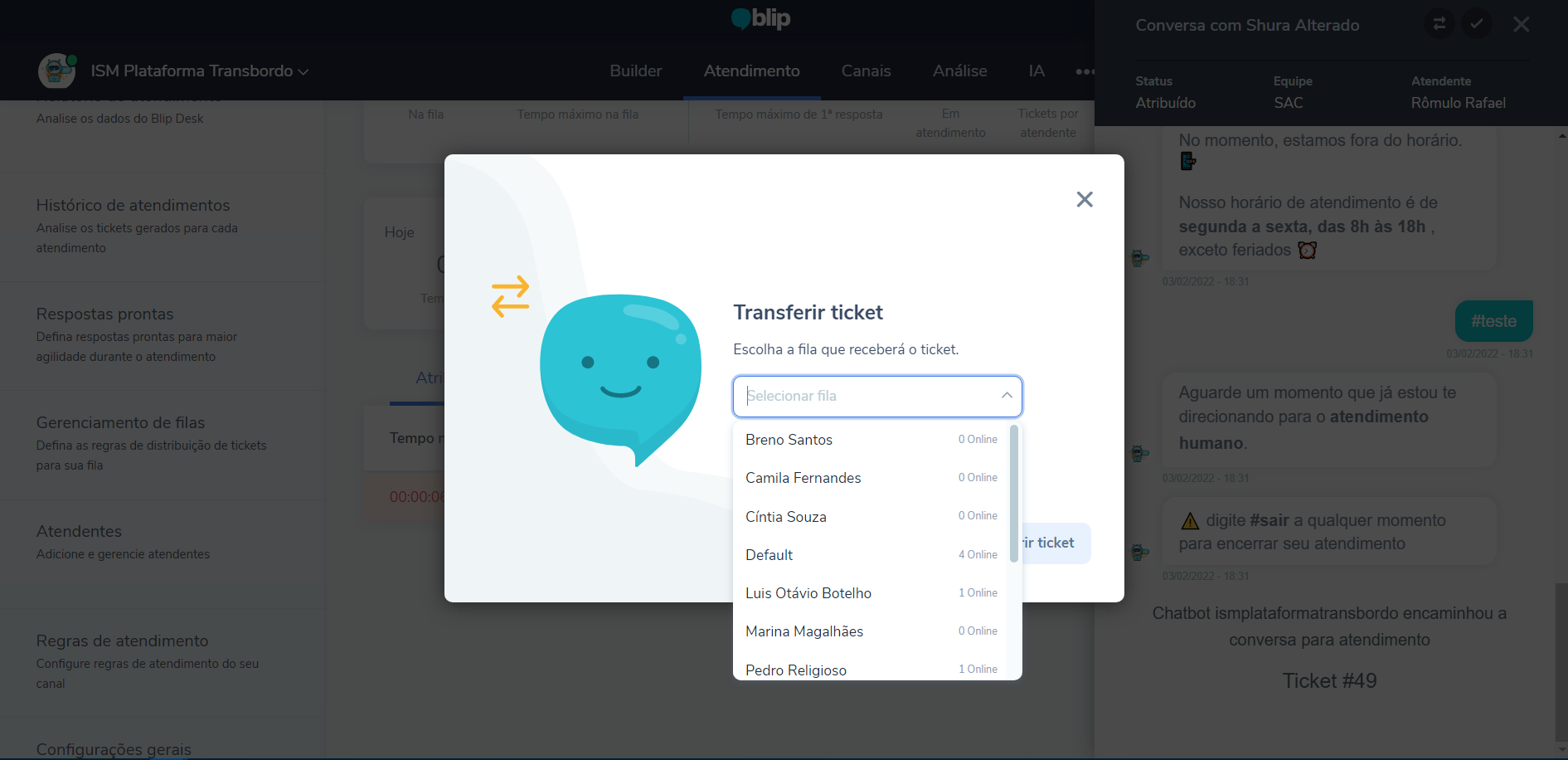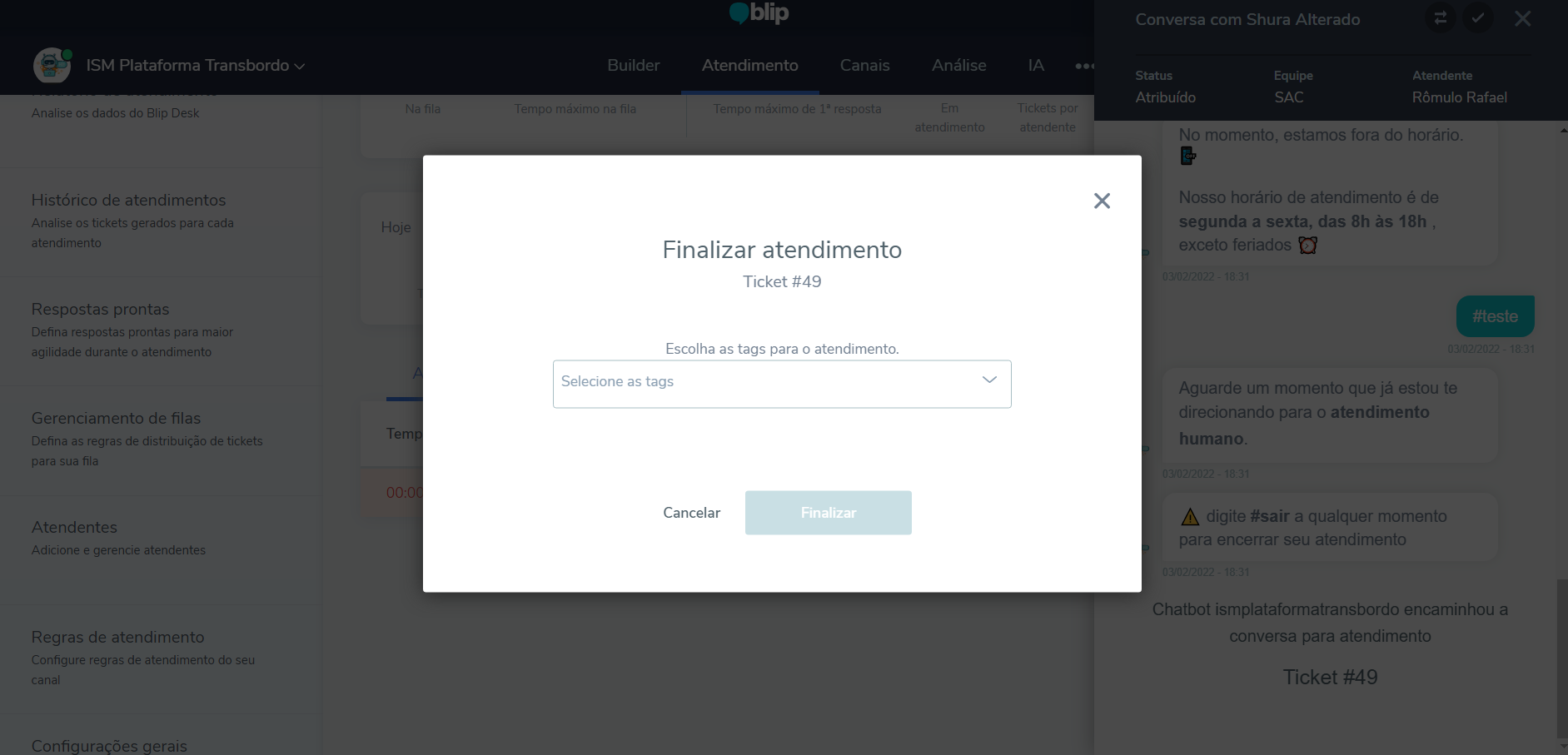@Andre_Santos_Cavato1
Sobre suas dúvidas, vamos dividir ela em algumas partes:
👉 Intervir no diálogo do atendente: essa intervenção não ocorre diretamente. Uma vez que o atendente está atendendo o usuário/cliente os caminhos possíveis são:
(1) o atendente finalizar a conversa, voltando a conversar com o chatbot pelo fluxo que está no Builder
(2) o atendente transfere para uma fila (equipe) específica que pode (1) conter 2 ou mais atendentes, onde vai cair para algum deles ou (2) conter uma única pessoa, como se representasse um atendente específico (exemplo da minha implementação abaixo, tela do Desk)
🚩 Nesse caso, devem ser configuradas uma fila para cada atendente no módulo de Atendimento > Gerenciamento de Fila, adicionando posteriormente o(s) atendente(s) na(s) respectiva(s) fila(s).
(3) através do Portal, no módulo de Atendimento > Monitoramento, clicando em cima de um tíquete específico. Ao fazer isso, será aperta uma janela modal à direita, onde não será possível interagir/intervir na conversa, mas será possível transferir para uma equipe específica ou finalizar a conversa.
🚩 Assim, você poderia criar uma fila específica no Gerenciamento de Filas, adicionar seu e-mail como atendente desta fila, transferir, através do Monitoramento, um tíquete específico para a sua fila e realizar o atendimento através do Blip Desk. Lembrando que se deve estar online no Desk para conseguir puxar e realizar o atendimento.
👉 Intervir no chatbot: diferente da intervenção a um atendimento humano, no caso de um usuário que está no fluxo no Builder,
- (1) é possível através da Jornada de Contatos extrair os contatos que passam pelos estados (blocos) e realizar, por exemplo, envio de notificações ativas (com direcionamento) para aqueles que contatos que pararam “no meio do caminho”
- (2) configurar nos blocos (em cada um deles), onde estão entrada do usuário, a inatividade de resposta e, caso este tempo seja alcançando, configurar no estado (bloco), na aba de Condições de Saída:
🚩 Se: Resposta do Usuário
🚩 Condição: Não existe
🚩 Ir para: um bloco específico como, por exemplo, de Atendimento Humano
📄 Artigo do Help Center explicando essa implementação: Como usar o tempo de inatividade de usuário